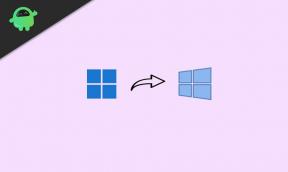IPhone 11 langsom internetforbindelsesproblem: Hvordan fikser man det?
Miscellanea / / August 05, 2021
iPhones er så meget kraftfulde og flagskibsenheder end Android-smartphones sammenlignet med ydeevne og priser også højere som forventet. I løbet af et par måneder løste Apple dog ikke fejl og stabilitetsproblemer på iPhones, der kører på iOS 13 eller nyere. I mellemtiden har brugerne også rapporteret, at der er en iPhone 11 langsom internetforbindelse problem. Hvis du er en af dem og vil rette det, skal du tjekke denne fulde artikel, som du kan følge.
Enten står du overfor problemet med mobildataforbindelse eller Wi-Fi-problemet. I begge tilfælde er det meget muligt, at din tjenesteudbyder har nogle netværksproblemer eller tekniske fejl. Så først og fremmest skal du kontakte tjenesteudbyderen for at få udvidet hjælp og support. Men hvis det ikke er tilfældet, skal du finde ud af årsagen ved fejlfinding af din enhed.

Indholdsfortegnelse
-
1 Trin til at løse problemet med iPhone 11 langsom internetforbindelse
- 1.1 1. Tving genstart til iPhone 11
- 1.2 2. Slå mobildata eller Wi-Fi-netværk til / fra
- 1.3 3. Nulstil netværksindstillinger
- 1.4 4. Gendan fabriksindstillinger
- 1.5 5. DFU Gendan din iPhone 11
Trin til at løse problemet med iPhone 11 langsom internetforbindelse
Der er nogle af de almindelige tip og tricks til rådighed, som du skal udføre på din iPhone 11 en efter en for at få gavn af det hurtigt. Lad os nu springe ind i nedenstående trin uden yderligere ado.
1. Tving genstart til iPhone 11
- Tryk og slip hurtigt på Volume Up og derefter Volume Down-knappen.
- Nu skal du holde Power / Side-knappen nede, indtil Apple-logoet vises på skærmen.
- Slip knappen, og vent på, at enheden starter.
- Derefter kan du kontrollere internetforbindelsen igen, om den fungerer eller ej.
2. Slå mobildata eller Wi-Fi-netværk til / fra
Ligesom genstart af din enhed kan du også slukke for mobildata eller Wi-Fi på din iPhone og derefter tænde den igen efter et par sekunder. Dette kan også være nyttigt at løse problemet med internetforbindelsen sandsynligvis.
- Gå til iPhone-indstillinger> tryk på Mobildata> Sluk skifte.
- På samme måde, hvis du bruger Wi-Fi, skal du gå over til Indstillinger> trykke på Wi-Fi og slukke for skift.
- Derefter, efter et par sekunder, kan du igen tænde den og kontrollere internetforbindelsen.
3. Nulstil netværksindstillinger
Ved at nulstille netværksindstillingerne på din iPhone 11, kan du blot rydde alle fejl eller cache-relaterede problemer. Denne proces sletter ikke enhedsdataene. Men du bliver nødt til at logge på din Wi-Fi efter nulstilling.
- Gå til iPhone-indstillingsmenuen> Generelt> Rul ned, og vælg Nulstil.
- tryk på Nulstil netværksindstillinger.
- Indtast om nødvendigt adgangskoden og bekræft handlingen.
- Din iPhone genstarter automatisk. Så skal du få højere internethastighed.
4. Gendan fabriksindstillinger
Hvis de ovennævnte tricks ikke virker for dig, kan du prøve at udføre en fabriksindstilling på din iPhone 11.
- Gå over til enhedens indstillinger> tryk på Generelt> rul ned til bunden og vælg Nulstil.
- Tryk på Slet alt indhold og indstillinger> vælg Slet nu.
- Hvis du bliver bedt om det, skal du indtaste adgangskoden og trykke på Slet iPhone.
- Tryk derefter på Slet iPhone igen for at fortsætte med opgaven.
- Indtast din Apple ID-adgangskode, og tryk på Slet for at fortsætte.
- Du skal vente på den fuldstændige nulstilling og genstarte den.
Nu kan du kontrollere din iPhone 11, om den har en langsom internetforbindelse eller ej. Hvis ja, så kan du prøve at udføre DFU-gendannelse på din iPhone.
5. DFU Gendan din iPhone 11
- Tilslut din iPhone til Windows eller Mac via et lynkabel, og start iTunes eller Finder-appen.
- Nu vil din enhed være tilsluttet, og du kan se et iPhone-ikon øverst til venstre.
- Tryk og slip hurtigt på Volumen op-knappen og derefter på Lydstyrke ned-knappen.
- Dernæst skal du trykke langsomt på Side / Power-knappen, indtil din iPhone-skærm bliver sort.
- Hold sideknappen nede, og tryk derefter på knappen Lydstyrke ned i 5 sekunder.
- Slip derefter tænd / sluk-knappen, men hold nede lydstyrke ned-knappen i yderligere 10 sekunder.
Denne metode løser muligvis det langsomme internetforbindelsesproblem på din iPhone 11.
Subodh elsker at skrive indhold, hvad enten det kan være teknologirelateret eller andet. Efter at have skrevet på tech-bloggen i et år bliver han lidenskabelig for det. Han elsker at spille spil og lytte til musik. Bortset fra blogging er han vanedannende til spil-pc-builds og smartphone-lækager.

![Sådan tilføjes originalspil til dit Steam-bibliotek [Guide]](/f/3c99632baa46f1c27685563871dce6c1.png?width=288&height=384)